La fonctionnalité Créer une intervention d’inventaire, sur la plateforme de gestion de stocks K inventory, permet de planifier un inventaire en créant une intervention d’inventaire.
Cette fonctionnalité vous permet d’assigner des tâches à un utilisateur ou à un groupe d’utilisateurs pour réaliser l’opération d’inventaire.
1. Dans le menu de gauche, cliquez sur l’icône Interventions.
2. Cliquez sur Créer une intervention.
3. Dans la zone Description de la section Action sur stock, cliquez sur le bouton  .
.
4. Complétez les informations de la page Création d’une intervention d’inventaire :
- Titre
- Date de début
- Date de fin
 Création d’une intervention d’inventaire
Création d’une intervention d’inventaire
5. (Optionnel) Pour retirer une étape non obligatoire, décochez sa check box.
Par exemple, décochez la tâche Validation de l’inventaire.
6. Pour assigner une tâche à un utilisateur ou un groupe d’utilisateurs, cliquez sur Assigner à, puis cliquez sur l’icône![]() .
.
7. Enregistrez vos changements avec le bouton Sauvegarder.
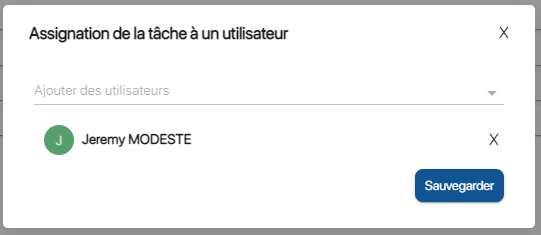 Sélection du compte assigné à la tâche
Sélection du compte assigné à la tâche
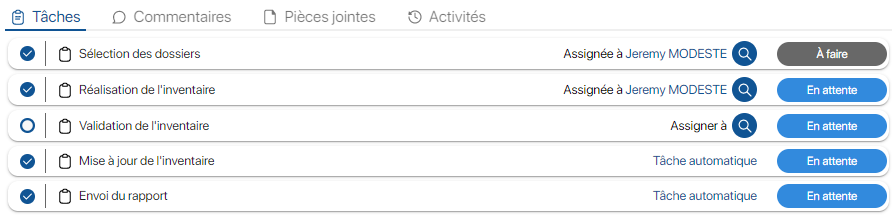 Résultat de la création d’une intervention d’inventaire
Résultat de la création d’une intervention d’inventaire
8. Enregistrez vos changements avec le bouton Sauvegarder.
9. Pour sélectionner le périmètre de l’intervention d’inventaire, cliquez sur l’icône ![]() puis sur le bouton Ouvrir ou cliquez sur le nom de la tâche.
puis sur le bouton Ouvrir ou cliquez sur le nom de la tâche.
10. Dans Sélectionnez les dossiers à inventorier, sélectionnez le périmètre devant être inventorié en cliquant sur la case à cocher associée au dossier.
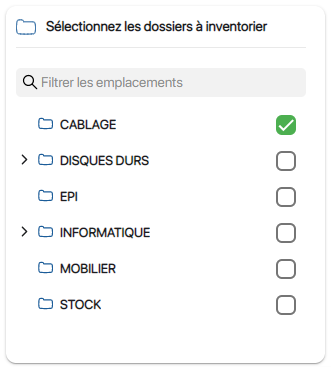 Sélection du périmètre
Sélection du périmètre
11. Dans Liste des références à inventorier, consultez les références présentent dans le périmètre sélectionné.
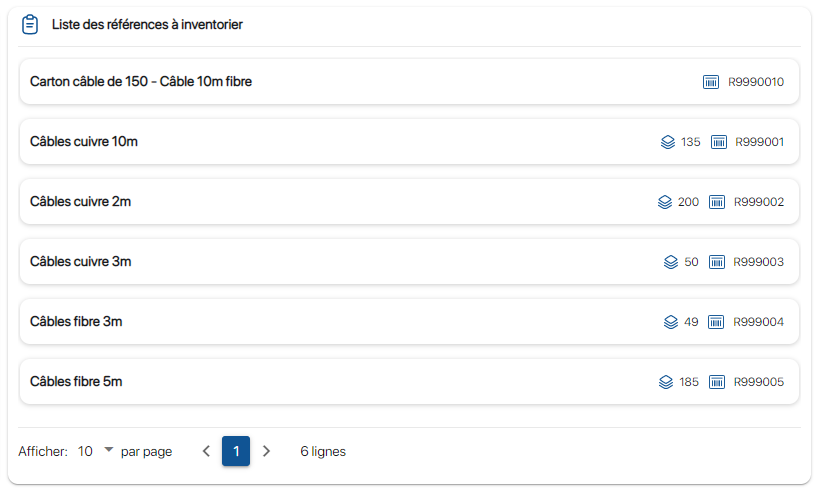 Liste des références à inventorier
Liste des références à inventorier
12. Enregistrez vos changements avec le bouton Sauvegarder.
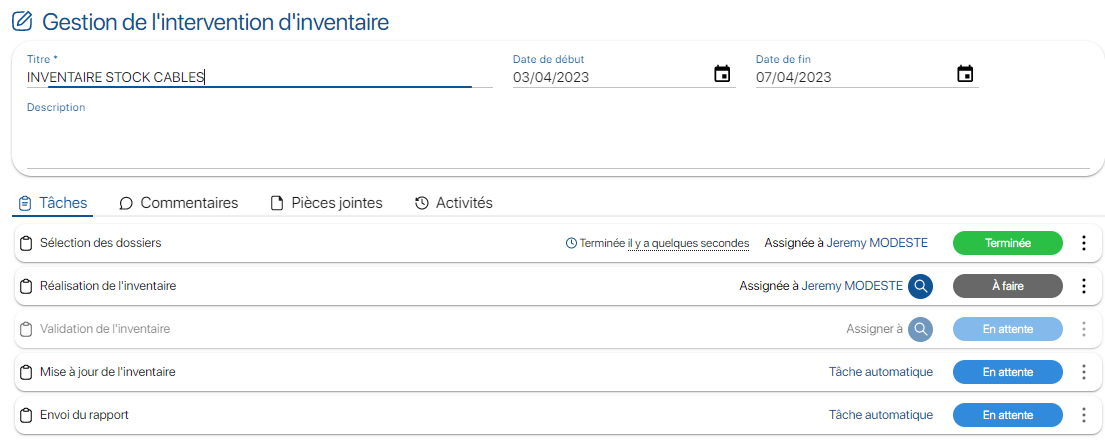 Résultat de la création de l’intervention d’inventaire
Résultat de la création de l’intervention d’inventaire
Pour continuer votre navigation, voici quelques articles en lien avec cette page :
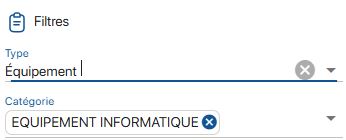 Filtre des références à inventorier
Filtre des références à inventorier